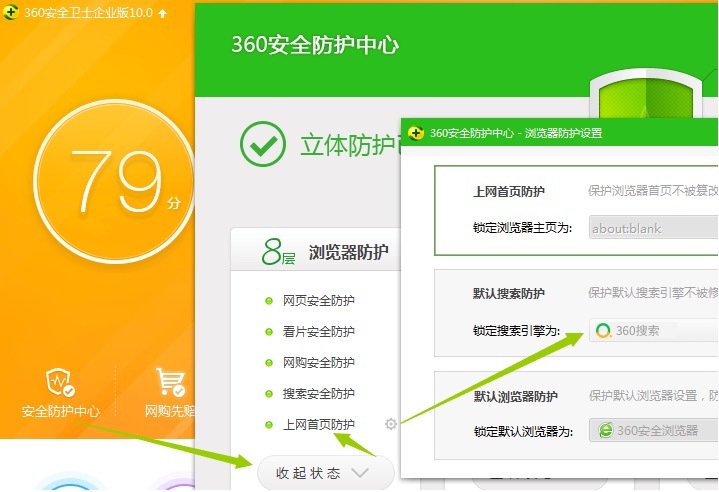-
如果您使用的是IE浏览器,可以通过360安全卫士安全防护中心的上网首页防护来进行设置。
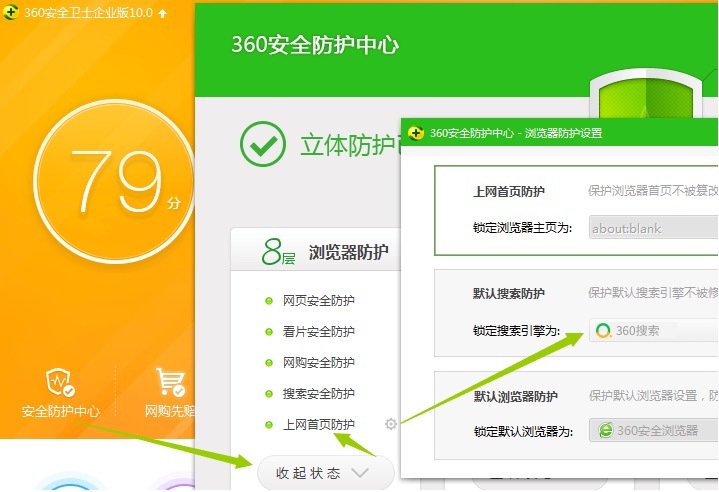
如何将360搜索设置为默认搜索引擎

IE浏览器

360安全浏览器
-
点击360安全浏览器右上角的搜索框中的小图标。
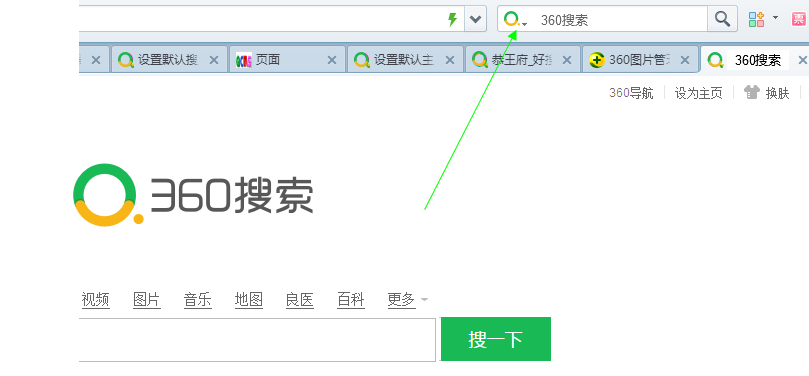
-
打开之后选择“360搜索”,就可以将您的默认搜索引擎改为360搜索了。
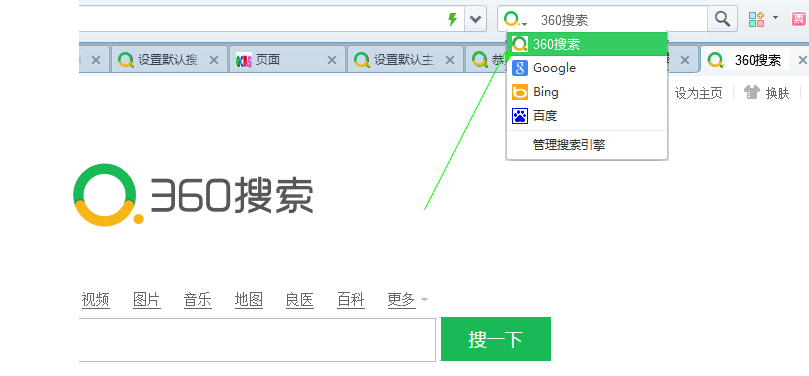

360极速浏览器
-
点击360极速浏览器右上角的搜索框中的小图标。
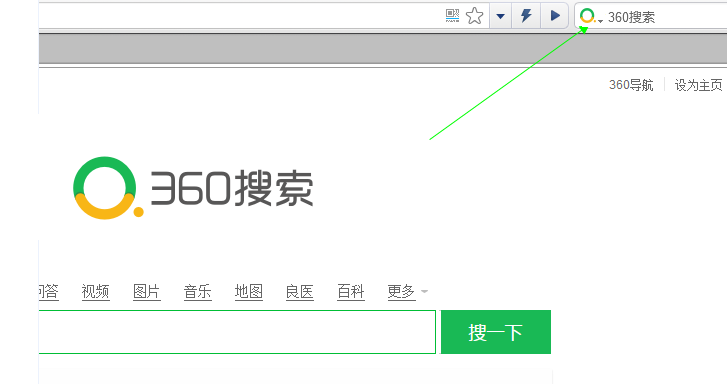
-
打开之后选择“360搜索”,就可以将您的默认搜索引擎改为360搜索了。
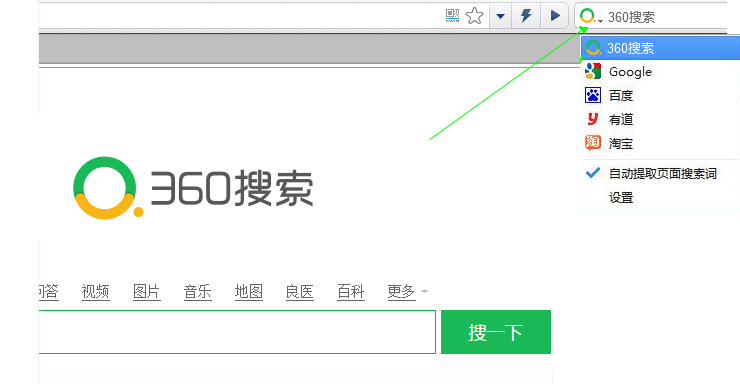

Chrome浏览器
-
点击Chrome浏览器右上角的小图标,打开之后选择“设置”。
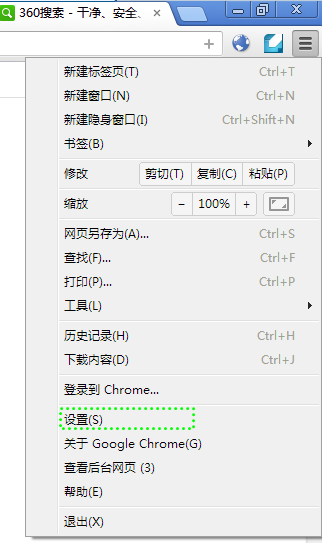
-
在“搜索”这项点击“管理搜索引擎”按钮,再按照下图填写信息,输入框中分别输入“360搜索”、“so.com”和“http://www.so.com/s?q=%s&src=chrome_brw”填写完之后点击"设为默认搜索引擎"按钮,再点击“确认”按钮即可。
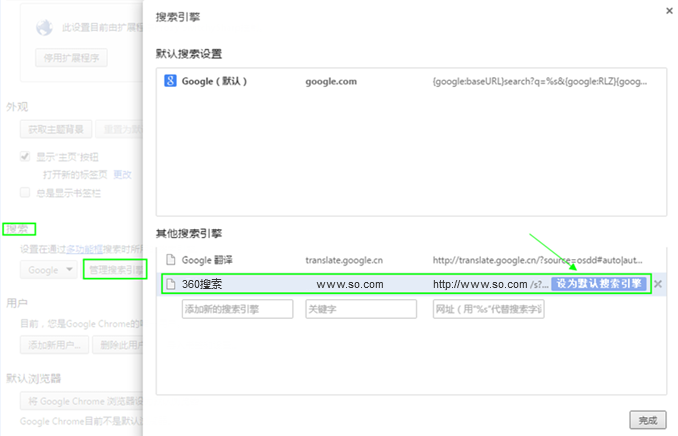

傲游浏览器
-
点击浏览器右上角的搜索框中的图标,打开之后选择“设置”。
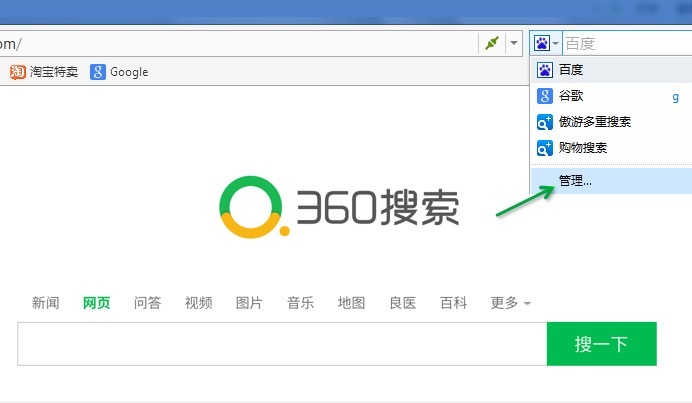
-
打开之后点击“自定义添加”按钮,然后按照下图填写信息,输入框中分别输入“360搜索”、“http://www.so.com/s?q=%us&src=ay_brw”和“h”填写完之后点击确定按钮。
-
然后再次点击浏览器右上角的搜索框图标,打开之后选择“360搜索”就可以将360搜索设置为默认搜索引擎了。
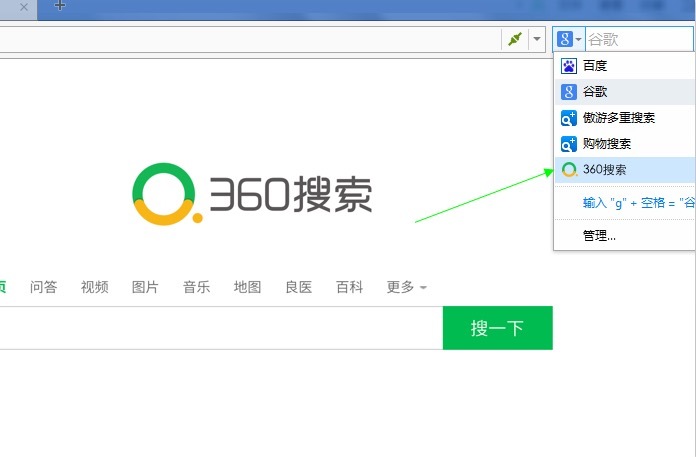

猎豹浏览器
-
点击猎豹浏览器左上角的猎豹头像,然后选择“选项”。
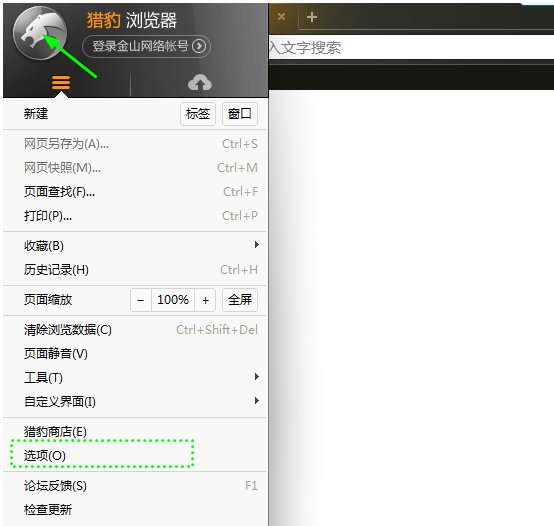
-
打开之后点击“管理搜索引擎”按钮。
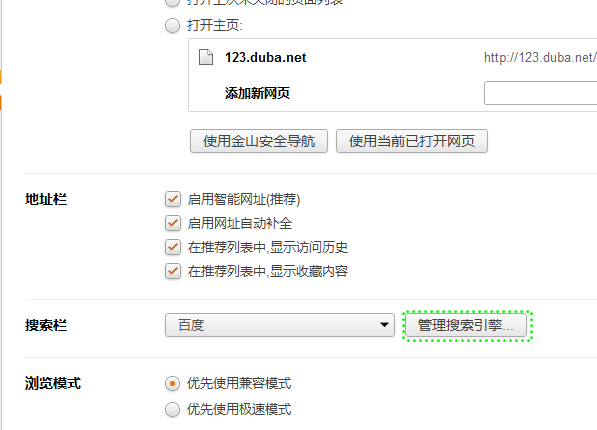
-
然后进行如下输入,在输入框中分别输入“360搜索”和“http://www.so.com/s?q=%s&src=lb_brw”,点击空白处即可保存。
-
然后再次点击浏览器右上角的搜索框图标,打开之后选择“360搜索”就可以将360搜索设置为默认搜索引擎了。
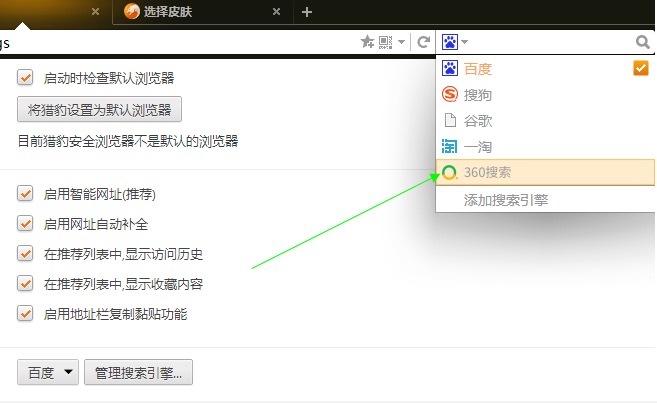

Firefox浏览器
-
Firefox搜索引擎添加无法直接通过界面操作,需要编写xml文件。大家需要把下面这段代码复制到记事本中。
-
将代码复制到记事本之后选择“另存为”,在弹出的窗口填写文件名“so.xml”并选择UTF-8编码,然后点击保存按钮。
-
将保存好的xml文件放置到Firefox的browser/searchplugins目录下,重启浏览器就能在搜索栏中选择360搜索引擎。

其他浏览器
-
其他不支持界面设置的浏览器,可以通过360安全卫士安全防护中心的上网首页防护来进行设置。